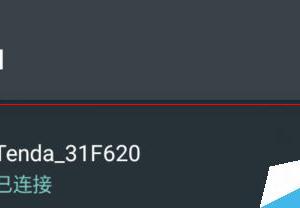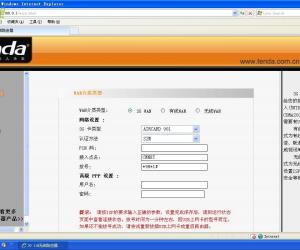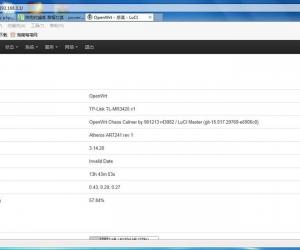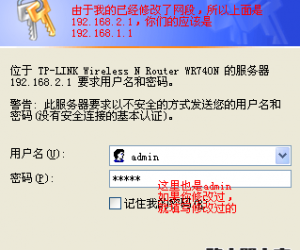多个无线路由器无缝漫游设置方法 两个WiFi无线路由器怎么实现无缝漫游
发布时间:2018-04-10 09:16:49作者:知识屋
我们在使用路由器的时候,总是会遇到很多的路游戏难题。当我们在遇到了多个无线路由器无缝漫游设置的时候,那么我们应该怎么办呢?今天就一起来跟随知识屋的小编看看怎么解决的吧。
多个无线路由器无缝漫游设置方法:
一.背景:公司A办公网络需要实现无线网络覆盖。现有3台TP-LINK SOHO级无线路由器。分别为1台WR845N和2台WR340G
二.需求:需要对整个办公区域进行覆盖。而且要实现区域间的无缝切换。
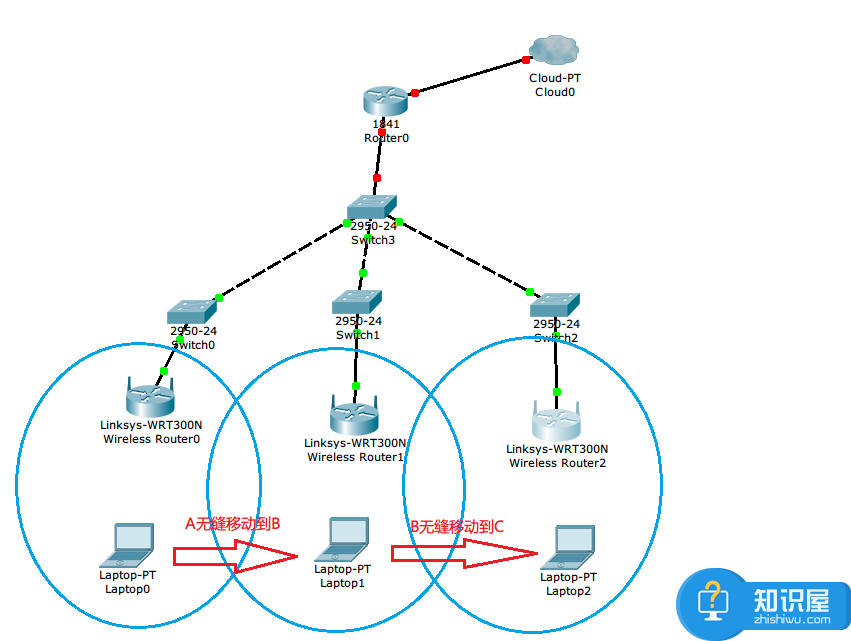
三.实施:将三个无线路由器SSID、加密方式、密钥设置成相同的。实现无缝漫游。
具体步骤:
1.查看频段使用率
先使用WirelessMon查看办公区域无线网络的信道使用情况。挑选频段使用率低的频段来使用,避免干扰。由图可以看出除1、4、6、11外的其他频段使用率都比较低。
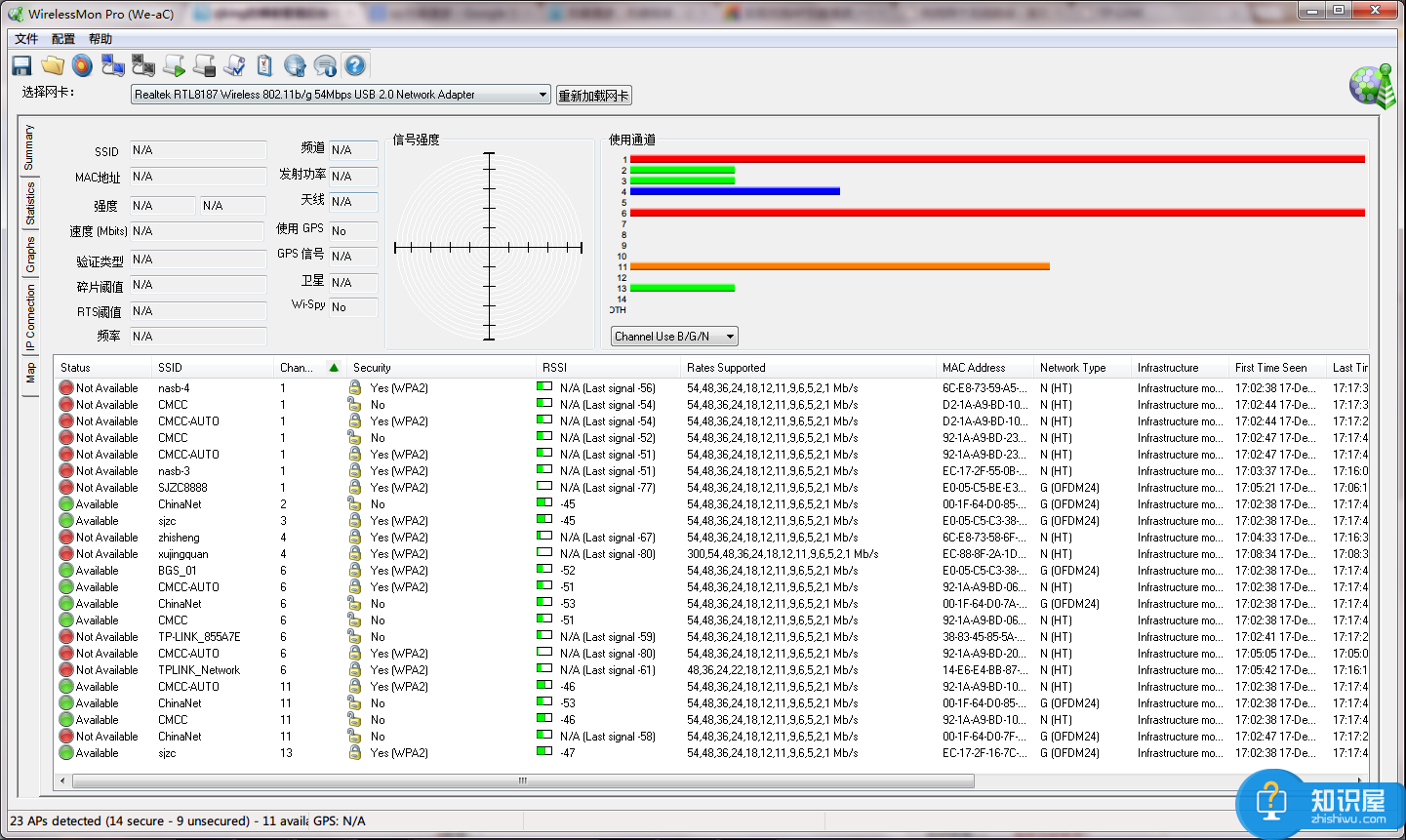
2.配置路由器A
2.1 设置SSID为:sjzc,频段选择3,模式54Mbps、开启无线功能、允许SSID广播,加密方式WPA-PSK/WPA2-PSK、安全选项自动、加密方式AES、密钥更新周期86400
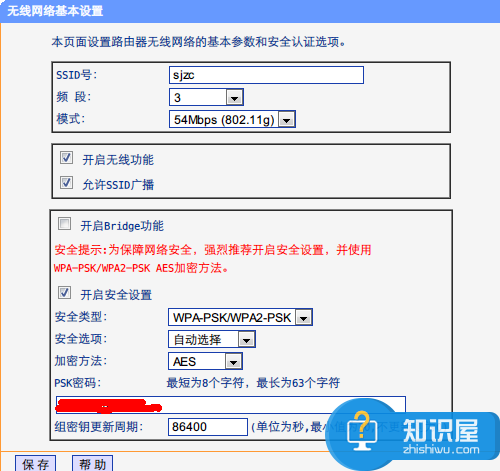
(图2-1 配置路由器A)
2.2 配置无线路由器LAN口,IP为172.16.1.3
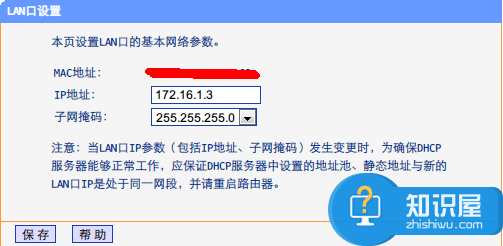
(图2-2 路由器A配置LAN口IP)
2.3 关闭DHCP,统一由上一级设备同一分配。
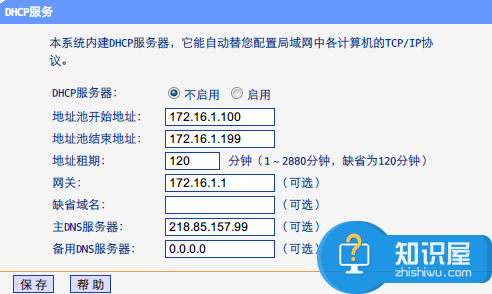
(图2-3 路由器A关闭DHCP)
3.路由器B配置
路由器B配置和A的差不多,除了需要把频段换成不一样的避免干扰,还有LAN口的IP也要修改避免和其他路由器冲突。
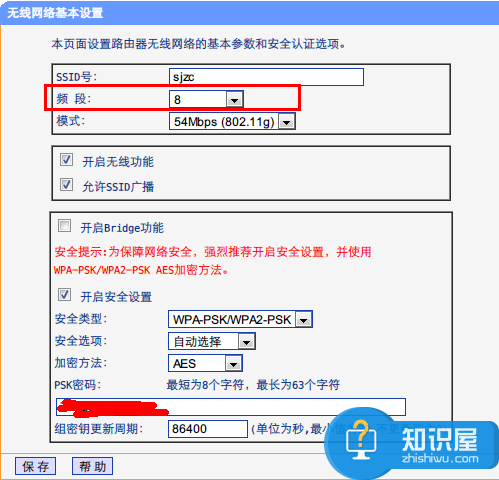
(图3-1 路由器B无线参数配置)
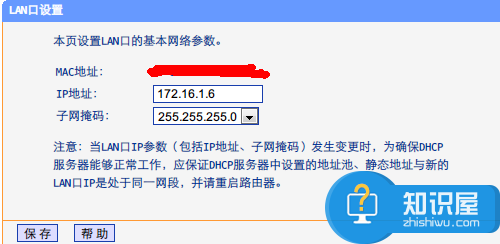
(图3-1 路由器B LAN口配置)
4.配置路由器C
路由器C配置和A的差不多,除了需要把频段换成不一样的避免干扰,还有LAN口的IP也要修改避免和其他路由器冲突。
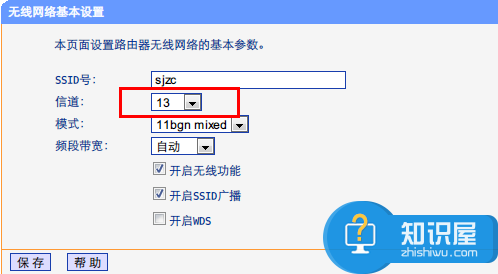
(图4-1 路由器C 无线参数配置)
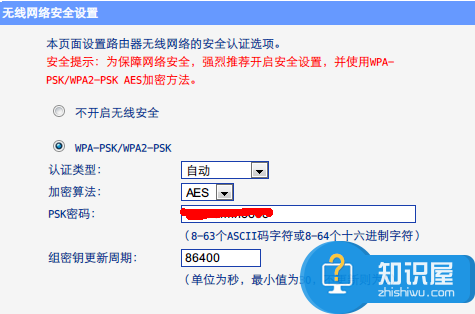
(图4-2 路由器C 无线参数配置)
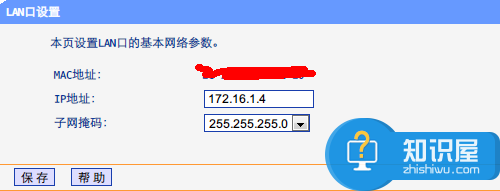
(图4-3 路由器C LAN口配置)
5.总结和注意
三个路由器所在的频段最好相隔5个频段减少干扰
三个路由器的覆盖范围要重叠避免出现盲区
三个路由器的LAN口IP要不同便于管理避免冲突
IP最好由其他统一的DHCP服务器来分配。
防止每个路由器自己分配出现冲突。
对于我们在遇到了多个无线路由器无缝漫游设置的时候,那么我们就可以利用到上面给你们介绍的解决方法进行处理,希望能够对你们有所帮助。
知识阅读
软件推荐
更多 >-
1
 智能路由器哪个好 8款2015家用智能路由器推荐
智能路由器哪个好 8款2015家用智能路由器推荐2015-09-01
-
2
如何将WiFi信号隐藏防止别人用万能钥匙蹭网
-
3
路由器重置后怎么办 路由器重置后如何设置?
-
4
[WDS无线桥接功能] 教你如何扩展家中WIFI信号覆盖
-
5
192.168.1.1管理员密码是什么?
-
6
路由器怎么看宽带上网帐号和密码?查看路由器宽带密码方法图文介绍
-
7
极路由3怎么样?极路由3真机拆解评测
-
8
腾达A301怎么设置 腾达A301设置图文教程
-
9
水星路由器怎么设置无线网络密码?
-
10
腾达路由器怎么恢复出厂设置 Tenda路由器恢复出厂设置2种方法